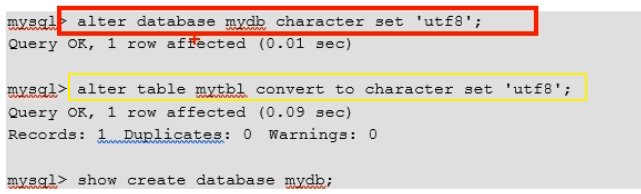Linux虚拟网卡以及克隆虚拟机,虚拟机安装Mysql小结,满满精华帖
一、Linux虚拟网卡配置小结
查看一下windows主机:控制面板->本地服务->VMware相关服务有没有启动
1.如何配置Linux虚拟网卡:
1.如何配置Linux虚拟网卡:
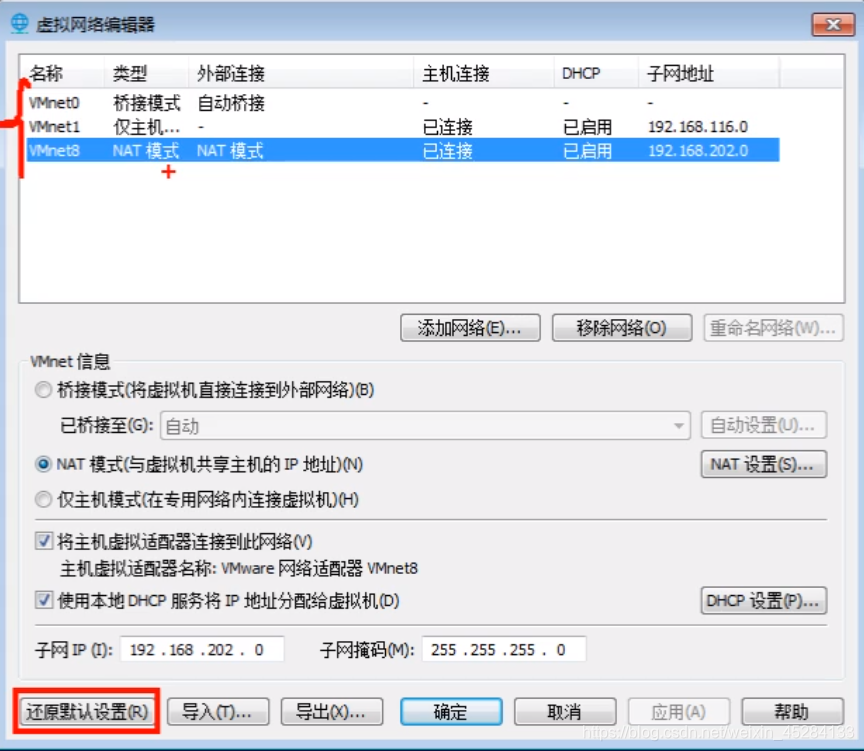
或者卸载vmware,通过cclean清理注册信息重新安装
2.虚拟机网络ens33的配置方式

3.虚拟机ping测试出错解决方式

二、常用命令
uid主id,gid,组id,linux会默认跟你创建一个和你名称相同的组
组信息:etc/group,组的增加、删除和修改实际上就是对/etc/group文件的更新。
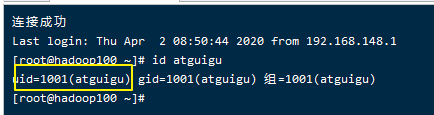
1.usermod 修改用户

2. groupadd 新增组
groupadd 组名
添加一个bigdata组,并查看:
[root@hadoop100 home]# groupadd bigdata
[root@hadoop100 home]# cat /etc/group
新增用户的时候指定组到bangzhan1:useradd -g atguigu bangzhan1
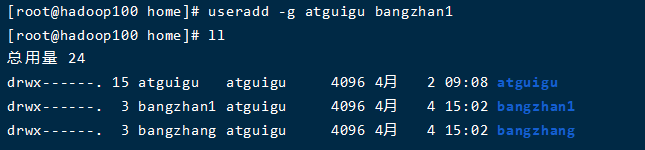
3. groupdel 删除组
删除组:groupdel 组名


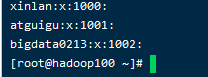
4.groupmod 修改组
例:修改atguigu组名称为atguigu1
[root@hadoop101 ~]#groupadd xitianqujing
[root@hadoop101 ~]# groupmod -n xitian xitianqujing

5.cat /etc/group:查看创建了哪些组
2.文件权限类
1.文件属性
三种权限:所属用户/组内用户/除了组内用户的其他用户
2.ll列表含义详解

1.从左到右的10个字符表示,如图7-1所示:

如果没有权限,就会出现减号[ - ]而已。从左至右用0-9这些数字来表示:
(1)0首位表示类型
在Linux中第一个字符代表这个文件是目录、文件或链接文件等等
- 代表文件
d 代表目录
l 链接文档(link file);
(2)第1-3位确定属主(该文件的所有者)拥有该文件的权限。—User
(3)第4-6位确定属组(所有者的同组用户)拥有该文件的权限,—Group
(4)第7-9位确定其他用户拥有该文件的权限 —Other
2.rxw作用文件和目录的不同解释
(1)作用到文件:
[ r ]代表可读(read): 可以读取,查看
[ w ]代表可写(write): 可以修改,但是不代表可以删除该文件,删除一个文件的前提条件是对该文件所在的目录有写权限,才能删除该文件.
[ x ]代表可执行(execute):可以被系统执行
(2)作用到目录:
[ r ]代表可读(read): 可以读取,ls查看目录内容
[ w ]代表可写(write): 可以修改,目录内创建+删除+重命名目录
[ x ]代表可执行(execute):可以进入该目录(不进入目录不可以删除创建)
文件基本属性介绍,如图7-2所示:

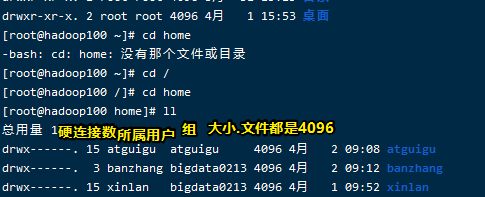
文件实际大小统计:du -s -h

(1)如果查看到是文件:链接数指的是硬链接个数。创建硬链接方法
ln [原文件] [目标文件]
[root@hadoop101 ~]# ln xiyou/dssz/houge.txt ./hg.txt
(2)如果查看的是文件夹:链接数指的是子文件夹个数。
3.chmod 改变权限
自己可以进行权限的操作,不能改变所属的主和组
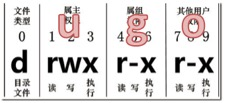
第一种方式变更权限:chmod [{ugoa}{±=}{rwx}] 文件或目录
第二种方式变更权限:chmod [mode=421 ] [文件或目录]
小结:u(1-3)当前用户自己可以做的操作;g(4-6)当前组其他用户可以做的操作;其他组(7-9)的用户可以对这个文件做的操作
经验技巧:u:所有者 g:所有组 o:其他人 a:所有人(u、g、o的总和)
r=4 w=2 x=1 rwx=4+2+1=7
最常用的:chmod 777

(1)修改文件使其所属主用户具有执行权限:chmod u+x houge.txt
(2)修改文件使其所属组用户具有执行权限: chmod g+x houge.txt
(3)修改文件所属主用户执行权限,并使其他用户具有执行权限:chmod u-x,o+x houge.txt
(4)采用数字的方式,设置文件所有者、所属组、其他用户都具有可读可写可执行权限:chmod 777 houge.txt
(5)修改整个文件夹里面的所有文件的所有者、所属组、其他用户都具有可读可写可执行权限:chmod -R 777 xiyou/
增加组内级别权限:
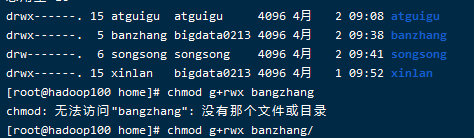
其他用户看ROOT文件:7-9,只能读不能写
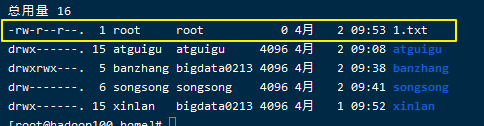

自己更改自己的个人用户权限

自己改变组自己组的权限

自己改变其他的权限

4.chown 改变所有者
chown [选项] [最终用户] [文件或目录] (功能描述:改变文件或者目录的所有者)
(1)修改文件所有者chown atguigu houge.txt
(2)递归改变文件所有者和所有组chown -R atguigu:atguigu xiyou/

自己不能改(哪怕是自己创建的)

5.chgrp 改变所属组
chgrp [最终用户组] [文件或目录] (功能描述:改变文件或者目录的所属组)
修改文件的所属组 chgrp root houge.txt

3.搜索查找类
1 find 查找文件或者目录
find 指令:将从指定目录向下递归地遍历其各个子目录,将满足条件的文件显示在终端。
| 选项 | 功能 |
|---|---|
选项 功能
find -name<查询方式> | 按照指定的文件名查找模式查找文件 |
|
选项 功能
find -name<查询方式> 按照指定的文件名查找模式查找文件
find -user<用户名> | 查找属于指定用户名所有文件 |
| find -size<文件大小> | 按照指定的文件大小查找文件,单位为:b —— 块(512字节)c —— 字节w —— 字(2字节)k —— 千字节M —— 兆字节G —— 吉字节 |
(1)按文件名:根据名称查找/目录下的filename.txt文件。
[root@hadoop101 ~]# find xiyou/ -name *.txt

(2)按拥有者:查找/opt目录下,用户名称为-user的文件
[root@hadoop101 ~]# find xiyou/ -user atguigu
(3)按文件大小:在/home目录下查找大于200m的文件(+n 大于 -n小于 n等于)
[root@hadoop101 ~]find /home -size +204800

2 locate快速定位文件路径
locate指令利用事先建立的系统中所有文件名称及路径的locate数据库实现快速定位给定的文件。Locate指令无需遍历整个文件系统,查询速度较快。为了保证查询结果的准确度,管理员必须定期更新locate时刻。
根目录文件多,找起来就慢,这是通过索引来找的
1.基本语法
locate 搜索文件
2.经验技巧
由于locate指令基于数据库进行查询,所以第一次运行前,必须使用updatedb指令创建locate数据库。
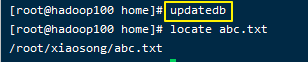
3 grep 过滤查找及“|”管道符
grep:管道符,“|”,表示将前一个命令的处理结果输出传递给后面的命令处理
grep 选项 查找内容 源文件
| 选项 | 功能 |
|---|---|
| grep -n | 显示匹配行及行号。 |
查找某文件在第几行ls | grep -n test

过滤cfg

4.压缩和解压类
1.功能描述
gzip 文件 (功能描述:压缩文件,只能将文件压缩为*.gz文件,只压缩,不打包,后只接一个文件)
gunzip 文件.gz (功能描述:解压缩文件命令)
2.经验技巧
(1)只能压缩文件不能压缩目录
(2)不保留原来的文件
3.案例实操
gzip压缩

gunzip解压缩文件
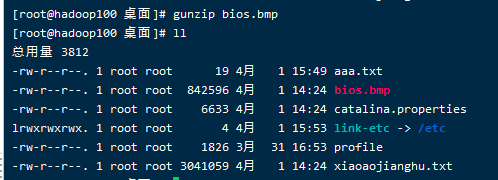
2 zip/unzip 压缩
1.基本语法
zip [选项] XXX.zip 将要压缩的内容 (功能描述:压缩文件和目录的命令)
unzip [选项] XXX.zip (功能描述:解压缩文件)
| zip选项 | 功能 |
|---|---|
| zip -r | 压缩目录 |
| unzip选项 | 功能 |
| unzip -d<目录> | 指定解压后文件的存放目录 |
2.经验技巧
zip 压缩命令在window/linux都通用,可以压缩目录且保留源文件。
3.案例实操
(1)压缩 1.txt 和2.txt,压缩后的名称为mypackage.zip:zip mypackage.zip houge.txt bailongma.txt

(2)解压 mypackage.zip:unzip mypackage.zip

(3)解压mypackage.zip到指定目录-d

3.压缩件格式.tar.gz
| 选项 | 功能 |
|---|---|
| tar -c | 产生.tar打包文件 |
| tar -v | 显示详细信息 |
| tar -f | 指定压缩后的文件名 |
| tar -z | 指定压缩后的文件名 |
| tar -x | 指定压缩后的文件名 |
注:c和x互斥
案例实操

(1)压缩多个文件 tar -zcvf houma.tar.gz houge.txt bailongma.txt
(2)压缩目录 tar -zcvf xiyou.tar.gz xiyou/
(3)解压到当前目录 tar -zxvf houma.tar.gz
(4)解压到指定目录 tar -zxvf xiyou.tar.gz -C /opt


5.磁盘分区类
1 df 查看磁盘空间使用情况
df: disk free 空余硬盘
1.基本语法
df 选项 (功能描述:列出文件系统的整体磁盘使用量,检查文件系统的磁盘空间占用情况)
2.选项说明
| 选项 | 功能 |
|---|---|
| df -h | 以人们较易阅读的 GBytes, MBytes, KBytes 等格式自行显示; |
3.案例实操
(1)查看磁盘使用情况 df -h

2 fdisk 查看分区
| 选项 | 功能 |
|---|---|
| fdisk -l | 显示所有硬盘的分区列表 |
2.经验技巧
该命令必须在root用户下才能使用
3.功能说明
(1)Linux分区
Device:分区序列
Boot:引导
Start:从X磁柱开始
End:到Y磁柱结束
Blocks:容量
Id:分区类型ID
System:分区类型
4.案例实操
(1)查看系统分区情况

3 lsblk 查看设备挂载情况
1.基本语法
lsblk (功能描述:查看设备挂载情况)
2.选项说明
| 选项 | 功能 |
|---|---|
| lsblk -f | 查看详细的设备挂载情况,显示文件系统信息 |

4 mount/umount 挂载/卸载
对于Linux用户来讲,不论有几个分区,分别分给哪一个目录使用,它总归就是一个根目录、一个独立且唯一的文件结构。
Linux中每个分区都是用来组成整个文件系统的一部分,它在用一种叫做“挂载”的处理方法,它整个文件系统中包含了一整套的文件和目录,并将一个分区和一个目录联系起来,要载入的那个分区将使它的存储空间在这个目录下获得。
1.挂载前准备(必须要有光盘或者已经连接镜像文件),如图7-5, 7-6所示
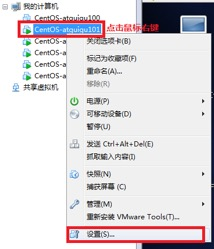
图 7-5

2.基本语法
mount [-t vfstype] [-o options] device dir (功能描述:挂载设备)
umount 设备文件名或挂载点 (功能描述:卸载设备)
3.参数说明
| 参数 | 功能 |
|---|---|
| mount -t vfstype | 指定文件系统的类型,通常不必指定。mount 会自动选择正确的类型。常用类型有:光盘或光盘镜像:iso9660DOS fat16文件系统:msdosWindows 9x fat32文件系统:vfatWindows NT ntfs文件系统:ntfsMount Windows文件网络共享:smbfsUNIX(LINUX) 文件网络共享:nfs |
| mount -o options | 主要用来描述设备或档案的挂接方式。常用的参数有:loop:用来把一个文件当成硬盘分区挂接上系统ro:采用只读方式挂接设备rw:采用读写方式挂接设备 iocharset:指定访问文件系统所用字符集 |
| mount device | 要挂接(mount)的设备 |
| mount dir | 设备在系统上的挂接点(mount point) |
4.案例实操
(1)挂载光盘镜像文件 mount -t iso9660 /dev/cdrom /mnt/cdrom/ 设备/dev/cdrom挂载到 挂载点 : /mnt/cdrom中
(2)卸载光盘镜像文件 umount /mnt/cdrom
5.设置开机自动挂载
[root@hadoop101 ~]# vi /etc/fstab
添加红框中内容,保存退出。

6.进程线程类
进程是正在执行的一个程序或命令,每一个进程都是一个运行的实体,都有自己的地址空间,并占用一定的系统资源。
1 ps 查看当前系统进程状态
ps:process status 进程状态
ps -aux | grep xxx (功能描述:查看系统中所有进程)
ps -ef | grep xxx (功能描述:可以查看子父进程之间的关系)
2.选项说明
表7-30
|
| 选项 | 功能 |
|---|---|
| ps -a | 选择所有进程 |
| ps -u | 显示所有用户的所有进程 |
| ps -x | 显示没有终端的进程 |
3.功能说明
(1)ps -aux显示信息说明

USER:该进程是由哪个用户产生的
PID:进程的ID号
%CPU:该进程占用CPU资源的百分比,占用越高,进程越耗费资源;
%MEM:该进程占用物理内存的百分比,占用越高,进程越耗费资源;
VSZ:该进程占用虚拟内存的大小,单位KB;
RSS:该进程占用实际物理内存的大小,单位KB;
TTY:该进程是在哪个终端中运行的。其中tty1-tty7代表本地控制台终端,tty1-tty6是本地的字符界面终端,tty7是图形终端。pts/0-255代表虚拟终端。
STAT:进程状态。常见的状态有:R:运行、S:睡眠、T:停止状态、s:包含子进程、+:位于后台
START:该进程的启动时间
TIME:该进程占用CPU的运算时间,注意不是系统时间
COMMAND:产生此进程的命令名
(2)ps -ef显示信息说明

UID:用户ID
PID:进程ID
PPID:父进程ID
C:CPU用于计算执行优先级的因子。数值越大,表明进程是CPU密集型运算,执行优先级会降低;数值越小,表明进程是I/O密集型运算,执行优先级会提高
STIME:进程启动的时间
TTY:完整的终端名称
TIME:CPU时间
CMD:启动进程所用的命令和参数
4.经验技巧
如果想查看进程的CPU占用率和内存占用率,可以使用aux;
如果想查看进程的父进程ID可以使用ef;
一般会配合grep使用
如何杀死一只火狐

等同于点×,较温和
2 kill 终止进程
1.基本语法
kill [选项] 进程号 (功能描述:通过进程号杀死进程)
killall 进程名称 (功能描述:通过进程名称杀死进程,也支持通配符,这在系统因负载过大而变得很慢时很有用)
选项
功能
kill -9
表示强迫进程立即停止
2.案例实操
杀死浏览器进程:kill -9 5102
通过进程名称杀死进程:killall firefox


总算终止成功了

3 pstree :查看进程树
| 选项 | 功能 |
|---|---|
| pstree -p | 显示进程的PID |
| pstree -u | 显示进程的所属用户 |
3.案例实操

(1)显示进程pid:pstree -p

(2)显示进程所属用户 pstree -u

4 top :查看系统健康状态
| 选项 | 功能 |
|---|---|
| top :-d 秒数 | 指定top命令每隔几秒更新。默认是3秒在top命令的交互模式当中可以执行的命令: |
| top :-i | 使top不显示任何闲置或者僵死进程。 |
| top :-p | 通过指定监控进程ID来仅仅监控某个进程的状态。 |
| 操作 | 功能 |
|---|---|
| (top)P | (top)以CPU使用率排序,默认就是此项 |
| (top)M | (top)以内存的使用率排序 |
| (top)N | (top)以PID排序 |
| (top)q | (top)退出top |
5.案例实操
[root@hadoop101 atguigu]# top -d 1
[root@hadoop101 atguigu]# top -i
[root@hadoop101 atguigu]# top -p 2575
执行上述命令后,可以按P、M、N对查询出的进程结果进行排序。
直接敲top(默认以cpu来做排序)
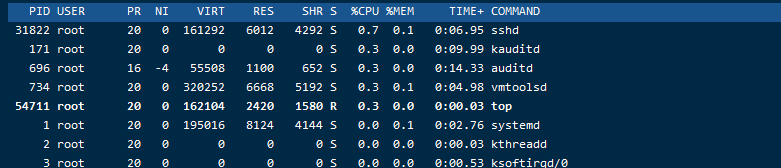
m

N

1s刷新一次

5 netstat 显示网络统计信息和端口占用情况
1.基本语法
netstat -anp |grep 进程号 (功能描述:查看该进程网络信息)
netstat -nlp | grep 端口号 (功能描述:查看网络端口号占用情况)
2.选项说明
| 选项 | 功能 |
|---|---|
| netstat -n | 拒绝显示别名,能显示数字的全部转化成数字 |
| netstat -l | 仅列出有在listen(监听)的服务状态 |
| netstat -p | 表示显示哪个进程在调用 |
3.案例实操
(1)通过进程号查看该进程的网络信息
[root@hadoop101 hadoop-2.2]# netstat -anp | grep 火狐浏览器进程号

(2)查看某端口号是否被占用
[root@hadoop101 桌面]# netstat -nlp | grep 20670
7 crontab 系统定时任务
重新启动crond服务 service crond restart
2 crontab 定时任务设置
crontab [选项]
| 选项 | 功能 |
|---|---|
| (chrontab)-e | 编辑crontab定时任务 |
| (chrontab)-l | 查询crontab任务 |
| (chrontab)-r | 删除当前用户所有的crontab任务 |
重启定时任务状态: systemctl restart crond
(1)crontab -e,进入crontab编辑界面。会打开vim编辑你的工作。
-
执行的任务
| 项目 | 含义 |
|---|---|
| 第一个“*” | 一小时当中的第几分钟 |
| 第二个“*” | 一天当中的第几小时 |
| 第三个“*” | 一个月当中的第几天 |
| 第四个“*” | 一年当中的第几月 |
| 第五个“*” | 一周当中的星期几 |
(2)特殊符号
| 特殊符号 | 含义 |
|---|---|
| *(crontab) | 代表任何时间。比如第一个“*”就代表一小时中每分钟都执行一次的意思。 |
| ,(crontab) | 代表不连续的时间。比如“0 8,12,16 * 命令”,就代表在每天的8点0分,12点0分,16点0分都执行一次命令 |
| -(crontab) | 代表连续的时间范围。比如“0 5 1-6命令”,代表在周一到周六的凌晨5点0分执行命令 |
| */n(crontab) | 代表每隔多久执行一次。比如“/10 * 命令”,代表每隔10分钟就执行一遍命令 |
(3)特定时间执行命令
| 时间 | 含义 |
|---|---|
| 45 22 * 命令 | 在22点45分执行命令 |
| 0 17 1 命令 | 每周1 的17点0分执行命令 |
| 0 5 1,15 命令 | 每月1号和15号的凌晨5点0分执行命令 |
| 40 4 1-5 命令 | 每周一到周五的凌晨4点40分执行命令 |
| /10 4 命令 | 每天的凌晨4点,每隔10分钟执行一次命令 |
| 0 0 1,15 * 1 命令 | 每月1号和15号,每周1的0点0分都会执行命令。注意:星期几和几号最好不要同时出现,因为他们定义的都是天。非常容易让管理员混乱 |
4.案例实操
(1)使用chrontab -e进入编辑,并添加对应命令(一个文件写)
/1 * /bin/echo “hell2o” >> /root/crontab.txt

另外一个文件去观察:tail -f crontab.txt

查看启动的定时任务

清除定时任务
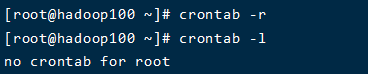
三、软件包管理
1 RPM
1.1 RPM概述
RPM(RedHat Package Manager),RedHat软件包管理工具,类似windows里面的setup.exe
是Linux这系列操作系统里面的打包安装工具,它虽然是RedHat的标志,但理念是通用的。
RPM包的名称格式
Apache-1.3.23-11.i386.rpm
- “apache” 软件名称
- “1.3.23-11”软件的版本号,主版本和此版本
- “i386”是软件所运行的硬件平台,Intel 32位微处理器的统称
- “rpm”文件扩展名,代表RPM包
1.2 RPM查询命令(rpm -qa)
1.基本语法
rpm -qa (功能描述:查询所安装的所有rpm软件包)
2.经验技巧
由于软件包比较多,一般都会采取过滤。rpm -qa | grep rpm软件包
3.案例实操
(1)查询firefox软件安装情况
[root@hadoop101 Packages]# rpm -qa |grep firefox


1.3 RPM卸载命令(rpm -e)
| 选项 | 功能 |
|---|---|
| rpm -e | 卸载软件包 |
| rpm --nodeps | 卸载软件时,不检查依赖。这样的话,那些使用该软件包的软件在此之后可能就不能正常工作了。 |
案例实操
(1)卸载firefox软件rpm -e firefox
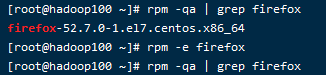
1.4 RPM安装命令(rpm -ivh)
| 选项 | 功能 |
|---|---|
| rpm -i | -i=install,安装 |
| rpm -v | -v=verbose,显示详细信息 |
| rpm -h | -h=hash,进度条 |
| rpm --nodeps | –nodeps,不检测依赖进度 |
rpm -ivh RPM包全名 安装rpm软件包
3.案例实操
光盘:centos6在run下面,centos7在media/root下面(/run/media/atguigu/CentOS 7 x86_64)

下面有系统用到的所有包,package下有很多rpm包
安装firefox软件
[root@hadoop101 Packages]# pwd
[root@hadoop101 Packages]# rpm -ivh firefox-45.0.1-1.el6.centos.x86_64.rpm
2 YUM仓库配置
2.1 YUM概述
yarn:直接在线安装,类似于maven,能够从指定的服务器自动下载RPM包并且安装,可以自动处理依赖性关系,并且一次安装所有依赖的软件包,无须繁琐地一次次下载、安装,如图8-1所示

2.2 YUM的常用命令
| 选项 | 功能 |
|---|---|
| yum -y | 对所有提问都回答“yes” |
yum参数说明
| 参数 | 功能 |
|---|---|
| install | 安装rpm软件包 |
| update | 更新rpm软件包 |
| check-update | 检查是否有可用的更新rpm软件包 |
| remove | 删除指定的rpm软件包 |
| list | 显示软件包信息 |
| clean | 清理yum过期的缓存 |
| deplist | 显示yum软件包的所有依赖关系 |
采用yum方式安装firefox
[root@hadoop101 ~]#yum -y install firefox.x86_6


vim

2.3 修改网络YUM源
默认的系统YUM源,需要连接国外apache网站,网速比较慢,可以修改关联的网络YUM源为国内镜像的网站,比如网易163,aliyun等
- 安装wget, wget用来从指定的URL下载文件 yum install wget
- 在/etc/yum.repos.d/目录下,备份默认的repos(CentOS-Base.repo)文件(/etc/yum.repos.d):复制随便取个名字(可以后面加个.backup)
- 下载网易163或者是aliyun的repos文件,任选其一
wget http://mirrors.aliyun.com/repo/Centos-repo //阿里云
wget http://mirrors.163.com/.help/CentOS7-Base-163.repo //网易163 - 使用下载好的repos文件替换默认的repos文件
例如:用CentOS7-Base-163.repo替换CentOS-Base.repo
[root@hadoop101 yum.repos.d]# mv CentOS7-Base-163.repo CentOS-Base.repo - 清理旧缓存数据,缓存新数据
[root@hadoop101 yum.repos.d]#yum clean all
[root@hadoop101 yum.repos.d]#yum makecache
yum makecache就是:yum把服务器的包信息下载到本地电脑缓存起来

- 测试
[root@hadoop101 yum.repos.d]# yum list | grep firefox
[root@hadoop101 ~]#yum -y install firefox.x86_64
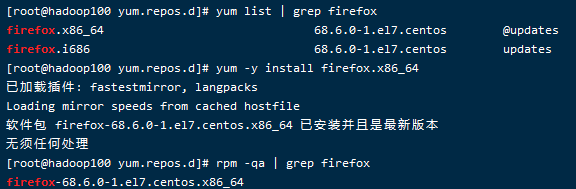
四、克隆虚拟机
1 克隆
从现有虚拟机(关机状态)克隆出新虚拟机,右键选择管理=>克隆,如图9-1

图 9-1
点击下一步,如图9-2

图9-2
选择虚拟机中的当前状态,如图9-3

图9-3
选择创建完整克隆,如图9-4

图9-4
. 设置虚拟机名称及存储位置,如图9-5

图9-5
等等等……等待克隆完成,如图9-6,9-7

图9-6

注意: 使用root用户更改IP和主机。
- 修改 vim /etc/sysconfig/network-scripts/ifcfg-ens33 ,修改IP地址,如图9-8
vim /etc/sysconfig/network-scripts/ifcfg-eth0

图9-8
2. 修改 /etc/hostname ,修改主机名,如图9-9
vim /etc/hostname

重启服务

2 快照

最好是关机拍摄快照,
拍快照可以恢复到原来的状态
五、Linux上安装mysql
1.查找安装包
拷贝win下的资源到linux opt下新建的software目录下

2.解压
这里只是个tar文件,只做了简单的打包操作(不是zip,不要加-z)

3.安装准备
确认没装过:rpm -qa | grep mysql(可以grep -i mysql表示不区分大小写)
安装之前要确保当前linux中没有安装过mysql
并且注意有个mysql的分支叫mariadb要卸载掉

4.正式安装(注意先后顺序)

六、mysql的初始化
1.检查配置文件
mysql的配置文件默认的位置
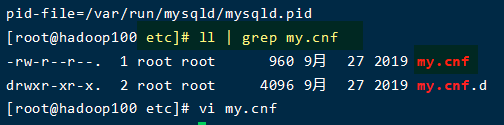
datadir:用来存储数据文件,去到这个路径保证这里面没有东西


2.初始化并启动服务
mysql初始化: mysqld --initialize --user=mysql
启动mysql服务: systemctl start mysqld.service
启动成功:

3.设置密码
mysql会给我们提供一个随机密码:cat /var/log/mysqld.log

用密码登录

重置密码 set password = password(‘123456’);

4.mysql的安装位置
mysql相关命令在userbin里面
日志在log命令的mysqld.log里面

还有一些进程的pid命令

七、mysql的自启动
设置自启动的两种方式
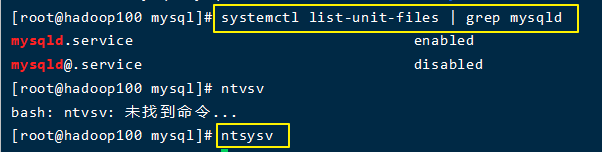

(其中标*是自启动的)
八、设置Mysql的字符集
查看字符集方法:show variables like ‘%char%’;(此方法也用于查看mysql的一系列变量)

通过修改配置文件把database和server默认的latin1改成utf-8
```bash
[root@hadoop102 ~]$ vim /etc/my.cnf
\#添加如下配置
[client]
default-character-set=utf8
[mysqld]
character_set_server=utf8
collation-server=utf8_general_ci
[mysql]
default-character-set=utf8

重启

注意:以建成的库表不会更改,此操作仅对新生成的表有效
旧库/表修改方法: